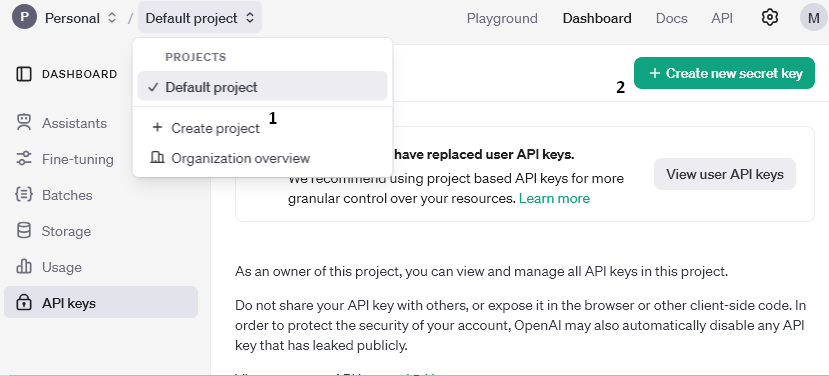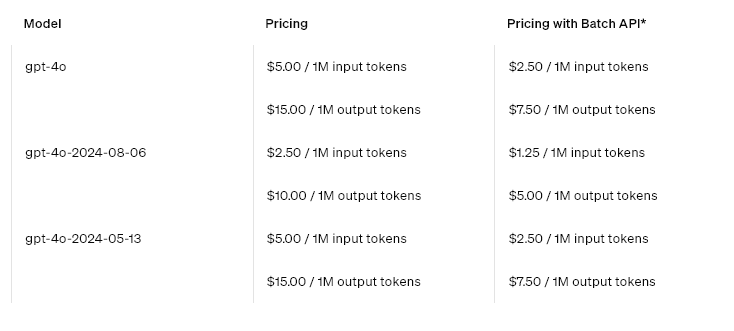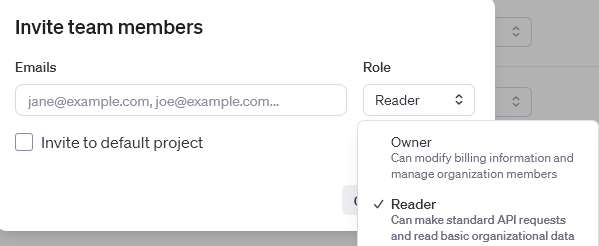Installation instructions
Install the extension via the extension area.
OpenAI API key
- Go to https://platform.openai.com/.
- Log in.
- Create a new project.
- Go to your profile and go to the "API keys" section https://platform.openai.com/settings/organization/api-keys.
- Create a new API key via "Create new secret key".
- Top up credit so that the OpenAI API works. https://platform.openai.com/settings/organization/billing/overview
- Optional: We recommend that a usage limit is set so that no unnecessary costs are incurred in the event of an error https://platform.openai.com/settings/organization/limits
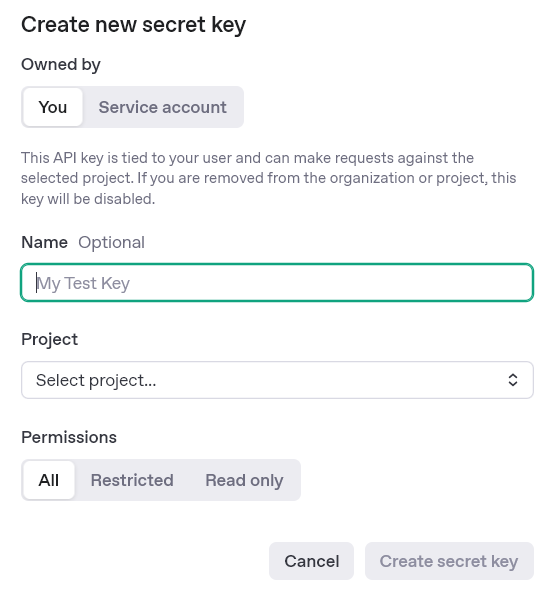
Setting up the extension in Shopware
API credentials
- Enter the API key, this should start with "sk-proj".
- Select your desired AI model.
Settings "All META tags product / category (configured)"
Settings for the creation of SEO data in mass processing. These settings are only for mass processing or for the "All META tags (configured)" button in single mode.
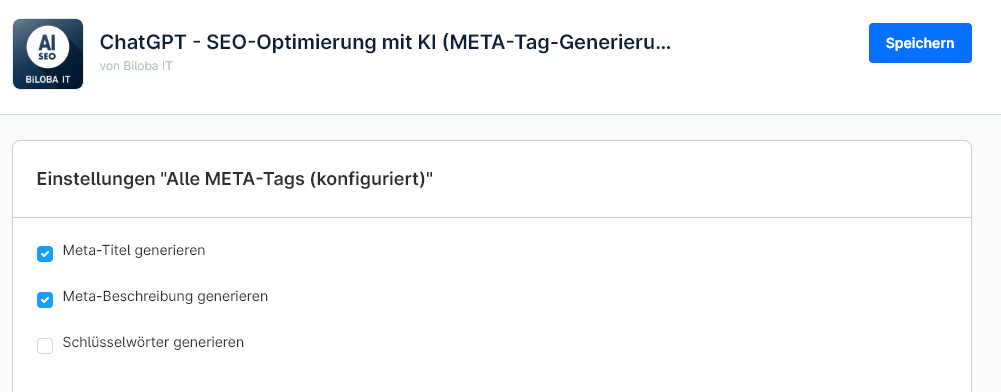
Creating META information for images
- Automatic generation of selected META information when creating or updating images: this setting allows the META information for images to be inserted directly when uploading or updating. This works automatically, please check your OpenAI limits.
- Selection of languages to be generated (default language is always generated): a list of the languages in which the META information is generated.
- Checkboxes which information is processed in mass processing and automated creation.
- If you have an Htaccess active for your shop, you must enter this login data here so that the image META information can be created. This is necessary because the images are analysed by OpenAI and access is required.
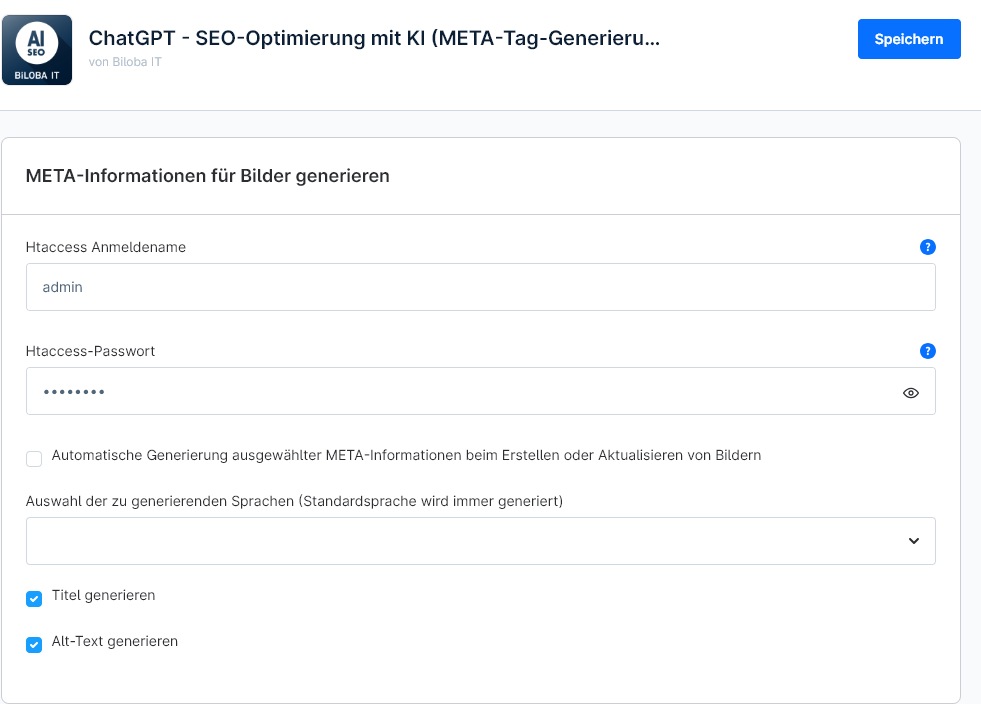
General settings
- Keywords: Global keywords that are to be taken into account by the AI during META generation.
- Polite form: Which form is used when creating texts.
- The temperature indicates how random the AI's answers are. Further information here: https://platform.openai.com/docs/api-reference/assistants/modifyAssistant#assistants-modifyassistant-temperature
- Top P is an alternative sampling method similar to temperature. Further information here: https://platform.openai.com/docs/api-reference/assistants/modifyAssistant#assistants-modifyassistant-top_p
AI processing single entity
Products SEO data
- Go to Catalogues -> Products and select your desired product.
- Meta title, meta description and keywords can be created in the SEO area.
- Use the corresponding button to create your desired SEO data or all three.
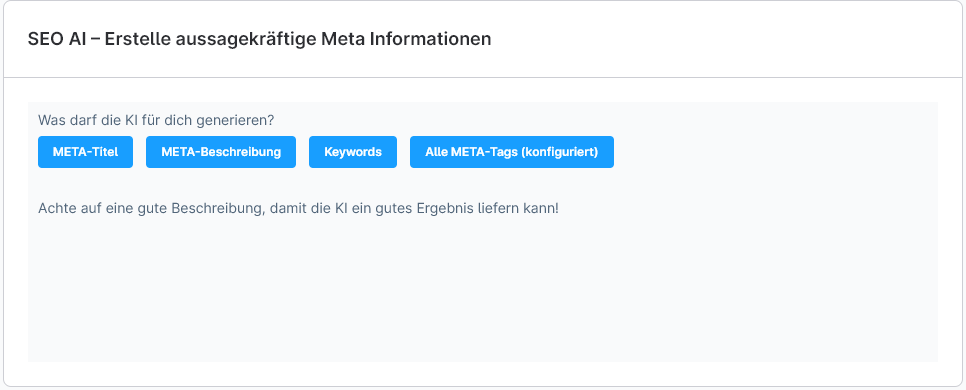
Category SEO data
- Go to Catalogues -> Categories and select your desired category.
- Meta title, meta description and keywords can be created in the SEO area.
- Use the corresponding button to create your desired SEO data or all three.
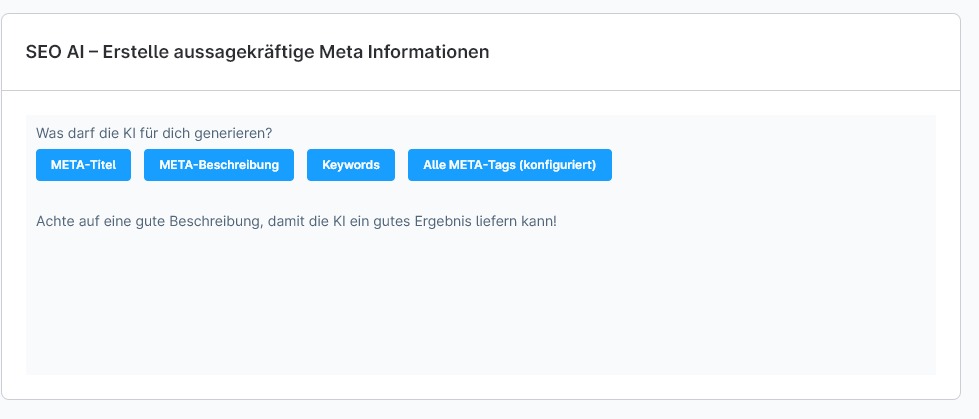
Bulk text editing
- Go to Catalogues -> SEO AI - Mass update.
- The desired area to be edited can be selected in "Area".
- Product META information
- Image alt and title text
- Individual settings are available for the various areas
- Filter specifies whether something should be taken into account when selecting the areas to be processed, such as only processing entities that have not yet been processed by the AI
- Languages specifies which language is to be edited.
- Categories offers a category selection. This is used to narrow down the entities to be edited. Select all categories with Shift+click to edit all entities.
- The entities found, which are processed, are listed below.
- In the "Currently running bulk jobs" area, it is displayed whether a job is currently running
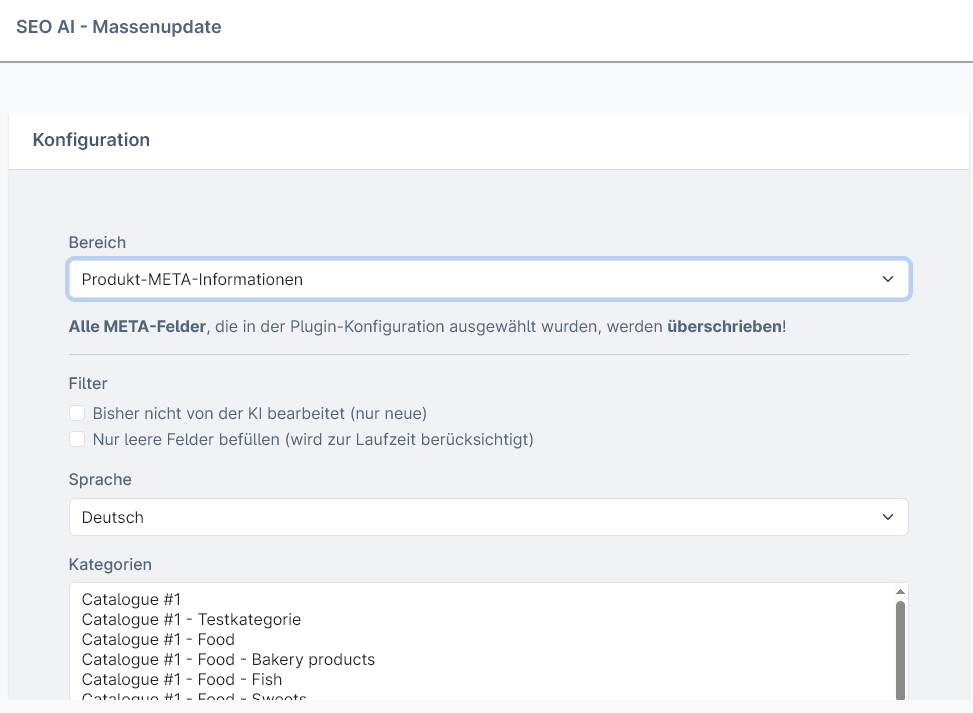
Prompting
Überblick
Das Prompting Modul ermöglicht es, die KI-Textgenerierung anzupassen und zu verändern. Es ist möglich die vorgegebenen Prompt zu erweitern oder zu ersetzen. Es ist ein Grundsätzliches Verständnis für Prompting vorausgesetzt, daher ist dieses Modul nur für „Experten“ empfohlen.
Zugriff auf das Prompting-Modul
Das Prompting-Modul ist über zwei Wege erreichbar:
- Über die Einstellungen: Navigieren Sie zu Einstellungen → Plugins → SEO AI Prompts.
- Über das Massenupdate: Im Massenupdate-Modul finden Sie einen Link „Prompts konfigurieren“ direkt in der Konfigurationsansicht.
Verfügbare Bereiche
In dieser App stehen Ihnen folgende Bereiche zur Verfügung:
- Produkt Meta-Titel: SEO-optimierte Produkttitel
- Produkt Meta-Beschreibung: SEO-Beschreibungen für Produkte
- Produkt Meta-Keywords: Relevante Keywords für Produkte
- Kategorie Meta-Daten: SEO-Daten für Kategorien
- Medien Meta-Daten: Alt-Texte und Titel für Bilder
Konfigurationsmöglichkeiten pro Bereich
1. Zusätzlicher Prompt (Optional)
- Hier können spezielle Anweisungen ergänzt werden, die zusätzlich zum Standard-System-Prompt an die KI gesendet werden.
2. Verfügbare Variablen
- Für jeden Bereich werden die verfügbaren Variablen angezeigt.
- Variablen können direkt angeklickt werden, um sie in den zusätzlichen Prompt einzufügen.
- Die Variablen werden automatisch an der Cursor-Position im Text eingefügt.
- Verfügbare Variablen je nach Bereich:
##targetLanguage##– Zielsprache##productName##– Produktname##productText##– Produktbeschreibung##productNumber##– Artikelnummer/MPN##productManufacturerName##– Herstellername##productManufacturerDescription##– Herstellerbeschreibung##categoryName##– Kategoriename##categoryText##– Kategoriebeschreibung##lengthFrom##/##lengthTo##– Textlängen-Vorgaben##keywords_amount##– Anzahl der Keywords
3. KI-Modell Auswahl
- Es kann das OpenAI-Modell für die Textgenerierung ausgewählt werden.
- Verschiedene Modelle haben unterschiedliche Stärken und Kosten:
- GPT-5 Mini: Schnell und kostengünstig, ideal für große Mengen
- GPT-5: Ausgewogene Leistung und Qualität
- GPT-5 Nano: Kompaktes Modell für einfache Aufgaben
- GPT-4.1 Serie: Ältere Modelle, weiterhin verfügbar
4. System-Prompt Einstellungen
- Der Standard-System-Prompt enthält die grundlegenden Anweisungen für die KI.
- Option „Standard-System-Prompt deaktivieren“: kann verwendet werden, wenn die komplette Kontrolle übernehmen werden soll. Bitte nur aktivieren, wenn Sie mit Prompting vertraut sind.
- Der aktuelle System-Prompt wird zur Transparenz angezeigt.
Wichtige Hinweise für Prompting
Achtung bei Prompt-Anpassungen:
- Prompts sollten nur angepasst werden, wenn Sie sich mit Prompting auskennen.
- Alle Anpassungen erfolgen auf eigenes Risiko.
- Testen Sie Änderungen zuerst im Einzelmodus oder bei der Massenbearbeitung mit wenigen Elementen.
- Der tatsächlich abgesendete Prompt kann im Logging-Modul in der Detailansicht kontrolliert werden.
Best Practices für eigene Prompts
- Seien Sie spezifisch: Je genauer Ihre Anweisungen, desto besser das Ergebnis.
- Nutzen Sie Variablen: Verwenden Sie die verfügbaren Variablen für dynamische Inhalte.
- Testen Sie schrittweise: Beginnen Sie mit kleinen Änderungen und testen Sie die Ergebnisse.
- Beispiele sind hilfreich: Geben Sie der KI Beispiele für den gewünschten Stil.
- Längenangaben beachten: Nutzen Sie die Längenvariablen für präzise Textlängen.
Beispiele für zusätzliche Prompts
Für Produktbeschreibungen:
Schreibe in einem enthusiastischen Ton und verwende Aufzählungspunkte für die wichtigsten Features.
Beginne mit einem packenden Einleitungssatz, der das Hauptproblem anspricht, das ##productName## löst.Für Meta-Titel:
Integriere immer den Herstellernamen ##productManufacturerName## am Anfang des Titels.
Verwende action-orientierte Wörter wie "Kaufen", "Bestellen" oder "Entdecken".Für Kategoriebeschreibungen:
Strukturiere die Beschreibung in 3 Absätze:
1. Einleitung zur Kategorie
2. Hauptvorteile der Produkte in dieser Kategorie
3. Call-to-Action zum StöbernLogging und Kontrolle
Nach der Textgenerierung können Sie im Logging-Modul überprüfen:
- Welcher Prompt tatsächlich an die KI gesendet wurde.
- Wie die Variablen ersetzt wurden.
- Welches Ergebnis generiert wurde.
Dies hilft Ihnen, Ihre Prompts kontinuierlich zu optimieren.
Tipps zur Fehlerbehebung
- Zu kurze/lange Texte: Passen Sie die Längenangaben in der Plugin-Konfiguration an.
- Falscher Ton: Ergänzen Sie spezifische Ton-Anweisungen im zusätzlichen Prompt.
- Fehlende Informationen: Stellen Sie sicher, dass alle benötigten Produktdaten gepflegt sind.
- Inkonsistente Ergebnisse: Verwenden Sie spezifischere Anweisungen oder wechseln Sie das Modell.
SEO AI - Log
The SEO AI log records every job that has run for the corresponding areas. If a job does not run, the log is the first point of contact.
Go to Catalogues -> SEO AI - Log
Entity Log
The individual entities that are processed by the AI are entered here and sorted by area.
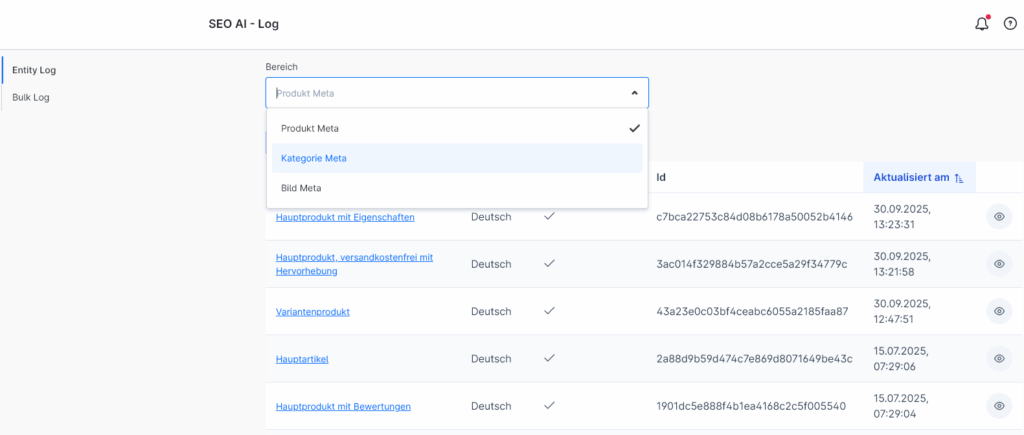
Bulk Log
The bulk log jobs are entered here.
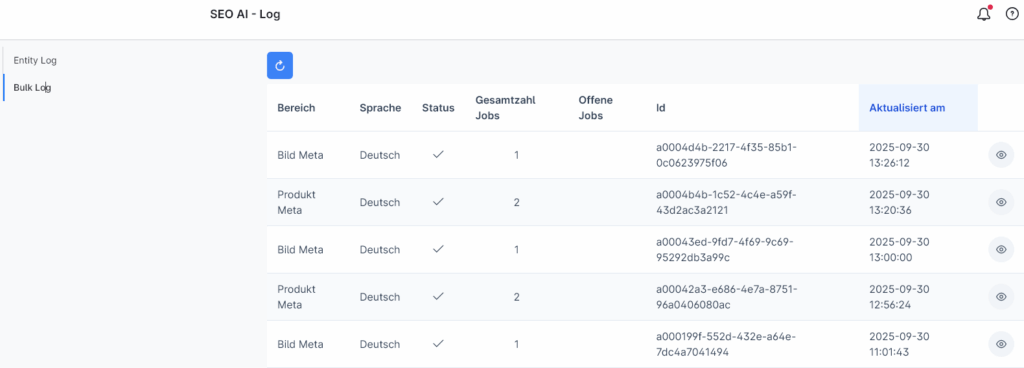
Common errors - entries in the log:
- error_no_credits: indicates that no credit is stored in the OpenAI account.